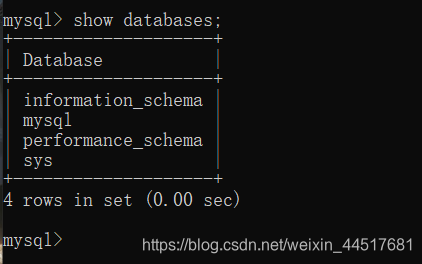1.进入mysql官网
https://dev.mysql.com/downloads/

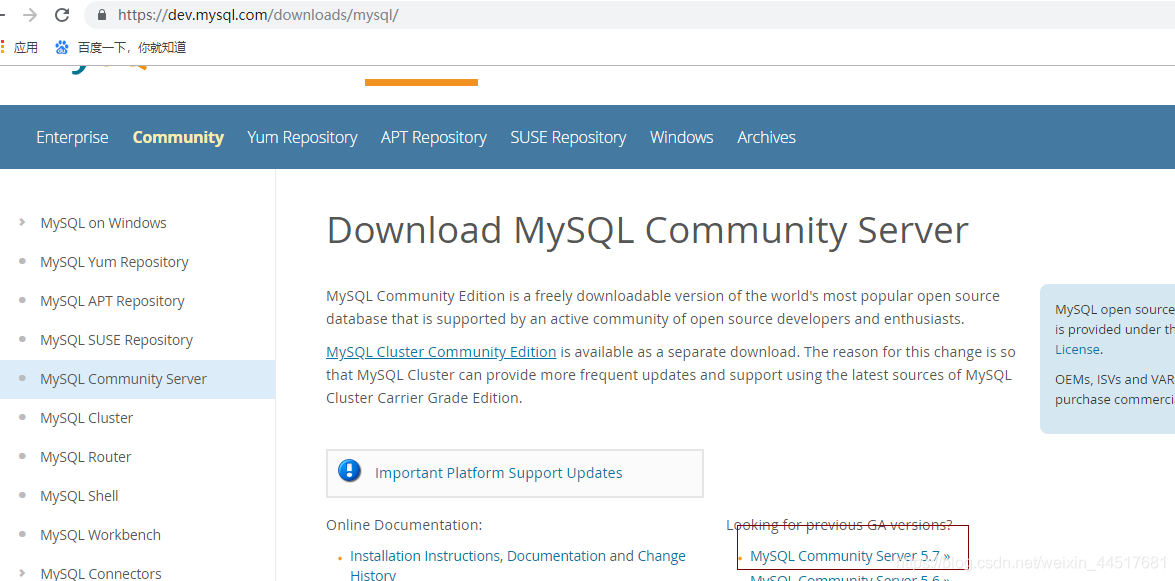
也可选择其他版本然后下载zip,下载后解压到自己创建的文件夹中。我解压到了D:\mysql\mysql-5.7.25-winx64中。
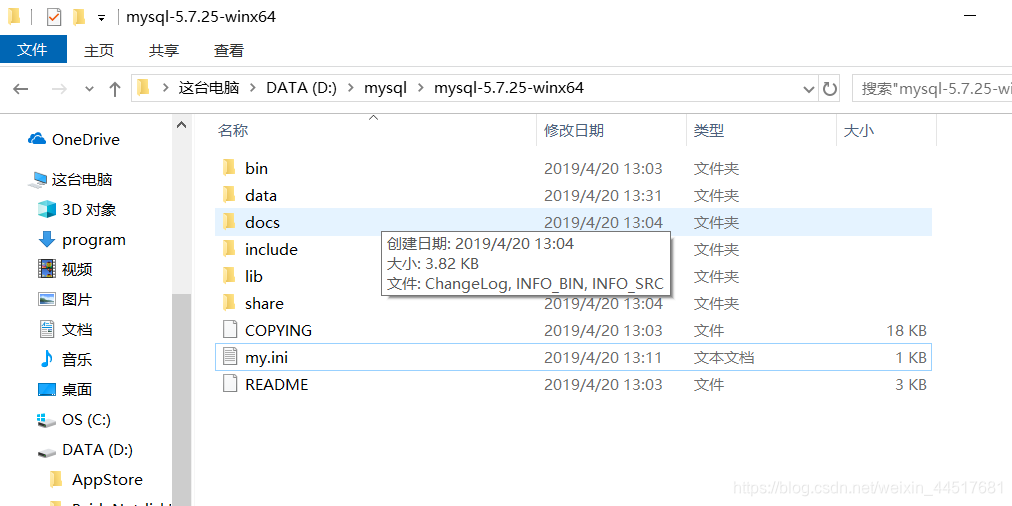
2.解压后的文件夹中没有my.ini文件 需要手动添加。
[mysqld]
# 设置3306端口
port=3306
# 设置mysql的安装目录
basedir=D:\\mysql\\mysql-5.7.25-winx64 # 切记此处一定要用双斜杠\\,单斜杠我这里会出错,不过看别人的教程,有的是单斜杠。自己尝试吧
# 设置mysql数据库的数据的存放目录
datadir=D:\\mysql\\mysql-5.7.25-winx64\\Data # 此处同上
# 允许最大连接数
max_connections=200
# 允许连接失败的次数。这是为了防止有人从该主机试图攻击数据库系统
max_connect_errors=10
# 服务端使用的字符集默认为UTF8
character-set-server=utf8
# 创建新表时将使用的默认存储引擎
default-storage-engine=INNODB
# 默认使用“mysql_native_password”插件认证
default_authentication_plugin=mysql_native_password
[mysql]
# 设置mysql客户端默认字符集
default-character-set=utf8
[client]
# 设置mysql客户端连接服务端时默认使用的端口
port=3306
default-character-set=utf8
注意:需要将basedir,datadir后的路径改为自己存放mysql的路径。
data文件初始化后才会存在。
3.设置环境变量。
右键此电脑—属性—高级系统设置—环境变量
系统变量中新建 变量名为MYSQL-path变量值为mysql的路径
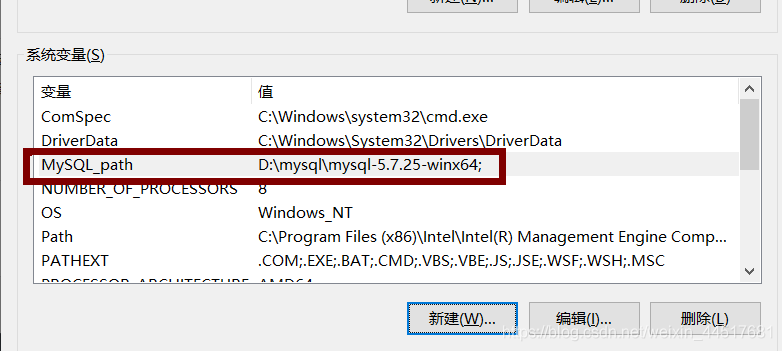
用户变量path中将新建的MYSQL-path下的bin添加进去,前面要添加分号

然后点击确定。
4.管理员身份打开cmd
进入自己的mysql解压文件路径中
- mysqld install
安装mysql,提示安装成功。

2.mysqld --initialize-insecure --user=mysql
初始化数据库

3.net start mysql
启动数据库

4.mysql -u root -p
登录本机数据库如果安装正确且mysql正在运行,会得到以下响应
Enter password:
输入自定义的密码,回车登录。登录成功会看到Welcome to the MySQL monitor… 的提示语
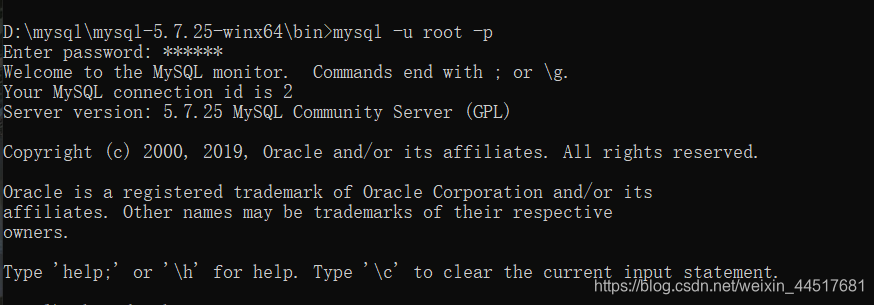
然后就可以在mysql中输入指令了